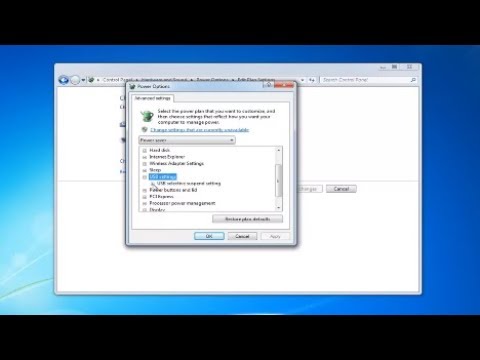همه اجزای رایانه به بروزرسانی به موقع درایور نیاز دارند. کارت گرافیک نیز از این قاعده مستثنی نیست. اگر درایورها را به موقع برای آن به روز نکنید ، به عنوان مثال ، بازی های ویدیویی اغلب می توانند روی دسک تاپ "خراب شوند" یا با سو mal عملکرد کار کنند. همچنین ، با مطالعه هر کتابچه راهنمای بازی ویدیویی ، توصیه هایی برای نصب جدیدترین درایورها پیدا خواهید کرد.

لازم است
- - رایانه با سیستم عامل ویندوز ؛
- - نرم افزار Catalyst Control Center.
دستورالعمل ها
مرحله 1
روش اول جهانی است. برای هر مدل کارت گرافیک مناسب است. شروع را کلیک کنید. همه برنامه ها ، سپس لوازم جانبی را انتخاب کنید. خط فرمان را در برنامه های استاندارد پیدا کرده و آن را اجرا کنید. در آن ، دستور dxdiag را وارد کرده و کلید Enter را فشار دهید. پس از یک ثانیه ، ابزار تشخیصی ظاهر می شود.
گام 2
به برگه "نمایش" بروید. پنجره ای با اطلاعات مربوط به کارت ویدیوی شما ظاهر می شود. در سمت چپ پنجره مستقیماً اطلاعات مربوط به مدل آداپتور ویدئو و در سمت راست - اطلاعات مربوط به درایور وجود دارد. خط "نسخه" را در آنجا پیدا کنید. مقدار موجود در این خط نسخه درایور کارت گرافیک خواهد بود.
مرحله 3
اگر شما صاحب کارت ویدیویی از ATI هستید ، این روش مناسب شما خواهد بود. نرم افزار Catalyst Control Center را نصب کنید (این نرم افزار همراه کارت گرافیک شماست). در مرحله بعد ، روی یک قسمت غیرفعال از دسک تاپ کلیک راست کرده و Catalyst Control Center را انتخاب کنید. اگر اولین بار است که برنامه را راه اندازی می کنید ، سپس مورد "Advanced" را بررسی کنید و ادامه دهید.
مرحله 4
یک پنجره اضافی از پارامترهای کارت ویدیو باز می شود. در بالای پنجره یک پیکان وجود دارد. با استفاده از دکمه سمت چپ ماوس بر روی این پیکان کلیک کنید و در منوی ظاهر شده پس از آن ، "مرکز اطلاعات" را انتخاب کنید. سپس بر روی تب "Graphics Software" کلیک کنید. در این برگه ، خط "نسخه بسته بندی درایور" را پیدا کنید. این نسخه از درایور کارت گرافیک شما است.
مرحله 5
روش جهانی دیگر برای هر کارت گرافیک به شرح زیر است. در خط فرمان ، mmc devmgmt.msc را وارد کنید (نحوه باز کردن خط فرمان در بالا توضیح داده شده است). پنجره مدیریت دستگاه ظاهر می شود. با دکمه سمت راست ماوس بر روی نام آداپتور ویدئو کلیک کنید ، سپس "Properties" را از منوی ظاهر شده انتخاب کنید. حالا به برگه "Driver" بروید. پنجره ای ظاهر می شود که در آن اطلاعاتی در مورد درایور ، از جمله نسخه آن وجود دارد.